Pomóż w opracowaniu witryny, udostępniając artykuł znajomym!
Windows 10 zyskał już aprobatę graczy, między innymi dlatego, że system umożliwia obsługę większości gier wideo, nawet ciężkich. Jednak z różnych powodów możliwe są na nim również awarie i awarie programów.
Wymagania systemowe
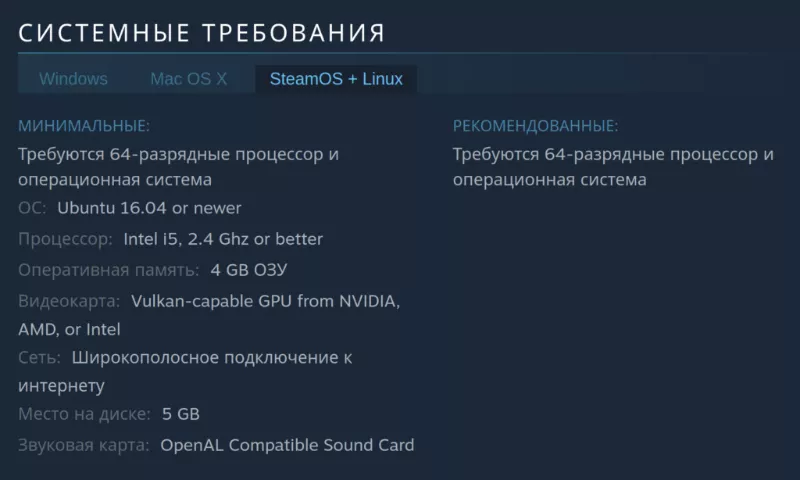
Tutaj problem nie leży nawet w systemie, ale w „wypychaniu” twojego komputera. Sprawdź wymagania systemowe wybranej gry i porównaj z możliwościami swojego urządzenia. Jeśli im się nie uda, gra „zawiesza się” lub w ogóle nie chce się uruchomić.
W takim przypadku musisz zaktualizować niektóre komponenty swojego komputera lub całkowicie go przebudować. Jeśli teraz nie jesteś gotowy zapłacić okrągłej sumy za nowe urządzenie, możesz spróbować skorzystać z funkcji „grania w chmurze”.Są to usługi, które pozwalają uruchomić dowolną grę nawet na słabych komputerach w formacie streamingu.
Przegrzanie

Ten powód płynnie wynika z poprzedniego. Tylko w tym przypadku system pozwala na uruchomienie gry, ale z powodu zbyt dużej ilości pracy dochodzi do przegrzania, przez co z kolei program zaczyna się zawieszać i ulegać awariom.
Najpierw sprawdź temperaturę karty graficznej. Można to zrobić za pomocą dobrze znanego programu „Aida64”. Po uruchomieniu programu wybierz „Komputer”, następnie „Czujniki” i znajdź sekcję „Temperatury”. Poszukaj „GPU” lub „Dioda GPU”. W tej samej sekcji możesz wyświetlić temperaturę innych elementów systemu. Odjazdy rozpoczynają się po osiągnięciu 70 stopni. Maksymalna możliwa temperatura to 105 stopni, powyżej której karta graficzna może przestać działać.
W takim przypadku musisz sprawdzić system chłodzenia i spróbować go poprawić. Na przykład do laptopów jest specjalne urządzenie do tego celu.
Twardy dysk

Kolejnym ważnym elementem komputera jest dysk twardy. Nawet niewielkie zakłócenia w jego działaniu wpływają bezpośrednio na stabilność całego komputera, w tym gier.
Aby sprawdzić stan dysku twardego, możesz zainstalować małe bezpłatne narzędzie „Crystal Disk Info”. Po sprawdzeniu należy zwrócić uwagę nie tylko na ogólny stan, wyrażony słowami „Dobry”, „Alarm” lub „Zły”, ale także w pozycjach „Przeniesione sektory”, „Niestabilne sektory”, „Błędy krytyczne sektora” .
Jeśli wszystko jest podświetlone na niebiesko, to nie powinieneś martwić się o dysk, w przeciwnym razie powinieneś zająć się tworzeniem kopii zapasowej i aktualizacją komponentu.
Kierowca
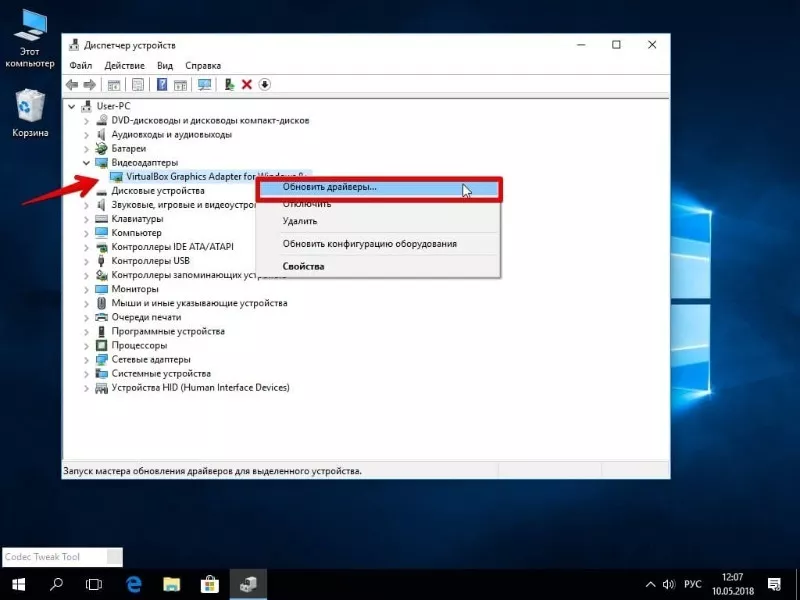
Jednym z głównych problemów systemu Windows 10 są częste aktualizacje, które powodują konieczność dbania o aktualizację sterowników. Można to zrobić na dwa sposoby.
Czasami wystarczy zaktualizować za pomocą narzędzi systemowych. Aby to zrobić, przejdź do „Menedżera urządzeń” i na otwartej liście komponentów wybierz żądany element i kliknij go prawym przyciskiem myszy. Kliknij Aktualizuj sterownik. Wybierz odpowiednią opcję instalacji („automatyczna” lub „ręczna”) i postępuj zgodnie z instrukcjami.
Inna opcja jest bardziej złożona, ale skuteczniejsza. Musisz przejść do oficjalnej strony internetowej producenta komponentów dla twojego komputera i znaleźć na niej zakładkę „Sterowniki”. Ich instalacja po pobraniu następuje automatycznie.
Ustawienia antywirusa
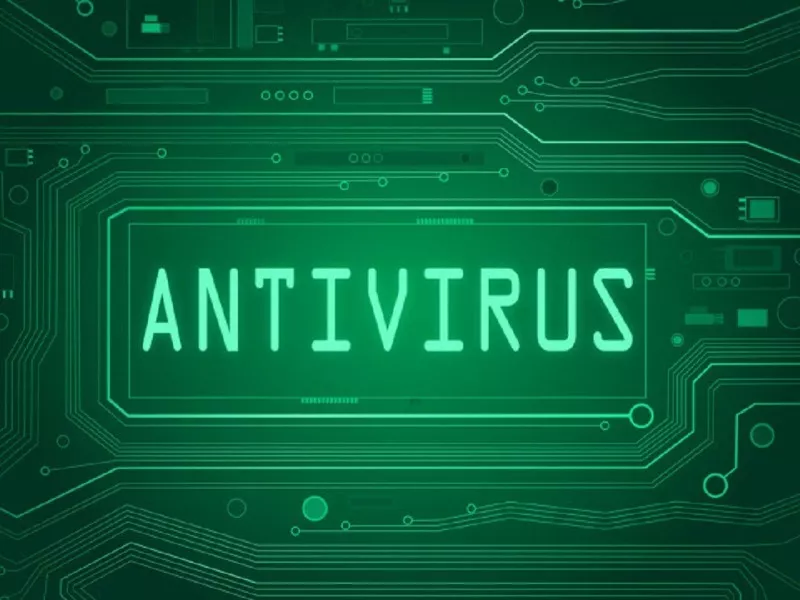
Antywirus jest również często powodem, dla którego gry nie chcą się uruchomić. Jest to szczególnie prawdziwe w przypadku programów, które są pobierane z zasobów stron trzecich.
W takim przypadku wyłącz program antywirusowy i ponownie zainstaluj grę lub dodaj ją do wyjątków.
Awarie systemu

Pomimo dość długiego istnienia Windowsa 10 wciąż jest w nim wiele awarii systemowych. Do diagnostyki w tym przypadku pomoże pakiet oprogramowania Glaru Utilities. Jest płatny, ale dostępny jest również bezpłatny okres próbny, który wystarczy na jednorazowe sprawdzenie.
Po pobraniu i uruchomieniu programu wybierz zakładkę "Moduły" . Wybierz Przywróć pliki systemowe. Program zrobi wszystko automatycznie.
Pliki gry
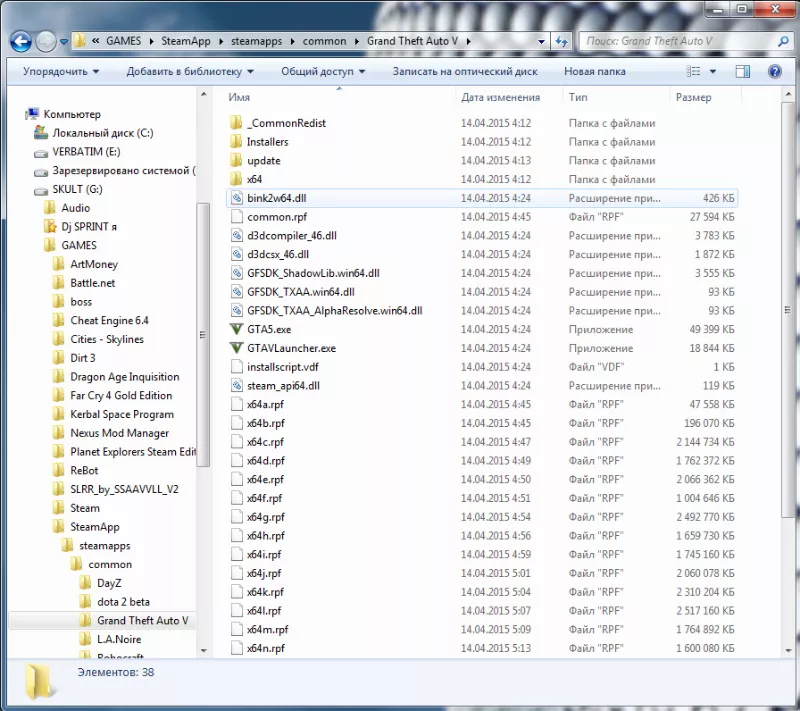
Wpływ antywirusa i wirusów, uszkodzenie dysku twardego i inne problemy mogą doprowadzić do utraty niektórych plików gry, bez których jej stabilna praca może nie być możliwa. W takim przypadku całkowicie odinstaluj go z urządzenia i zainstaluj ponownie.
Jeśli pobrałeś z platformy Steam, możesz zastosować mniej drastyczną metodę i sprawdzić integralność plików.